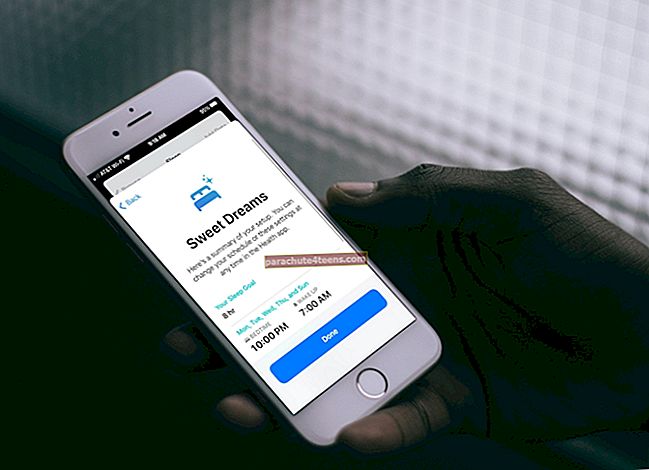Случајно сте избрисали важну датотеку у Дропбок-у и кајете се због акције? Нема потребе да бринете због тог друга! Могуће је вратити избрисане Дропбок датотеке или фасцикле.
Ако користите Дропбок Басиц (бесплатни) или Плус налог, моћи ћете да опоравите било коју датотеку или фасциклу избрисану у последњих 30 дана. Али ако имате Дропбок Профессионал или Бусинесс налог, добићете 120 дана да вратите избрисане Дропбок датотеке. Међутим, ако сте претходно купили додатак за проширену историју верзија, имаћете годину дана за преузимање датотека. (Нажалост, продужен историја верзија више није доступна за куповину.)
Како опоравити недавно избрисане Дропбок датотеке или мапе
Како доћи до одређених избрисаних Дропбок докумената
Једна важна ствар коју треба напоменути је да се трајно избрисане датотеке не могу повратити чак ни са проширеном историјом верзија.
Корак 1. Идите на дропбок.цом и пријавите се на свој налог.
Корак 2. Сада кликнитеФајлови у левој бочној траци и изаберитеИзбрисане датотеке у левој бочној траци.


Корак # 3. Затим сазнајте избрисану датотеку или фасциклу коју желите да опоравите и кликните на име.

Корак # 4. КликнитеВрати.

Време рестаурације зависи од величине датотека. Дакле, ако враћате велику датотеку, можда ћете морати да сачекате минуту или две да се поступак заврши.
Како опоравити више избрисаних датотека или мапа одједном у Дропбок-у
Корак 1. Идите на дропбок.цом и пријавите се на свој налог.
Корак 2. Сада морате кликнути на Датотеке на бочној траци.
Корак # 3. Затим кликните избрисане датотеке у десној бочној траци.
Све избрисане датотеке и фасцикле појавит ће се на листи сиво.
Белешка:
- Не бисте видели опцију опоравка било које датотеке да сте је давно избрисали. На пример, ако имате основни налог, моћи ћете да избришете датотеку коју сте избрисали у последњих 30 дана
- Ако желите да опоравите појединачну датотеку, кликните икону елипсис. Затим кликните Врати да бисте га преузели
Корак # 4. Да бисте одједном вратили више датотека или фолдера, кликните икону поља за потврду пре сваке датотеке коју желите да преузмете.
Корак # 5. На крају кликните наВрати дугме за опоравак избрисаних датотека.
То је све!
Упаковати:
Надам се да сте успели да вратите све своје погрешно избрисане документе. Имате ли повратних информација? Баците то у коментарима испод.
Ухватите корак и са овим постовима:
- Како додати Дропбок у апликацију Филес на иПхоне-у и иПад-у
- Како обрисати Дропбок кеш на иПхоне-у и иПад-у
- Делите фасцикле и више фотографија у апликацији Дропбок за иПхоне и иПад
- Како додати Дропбок на бочну траку у Финдер-у на Мац-у